Чтобы быстро и продуктивно работать на Mac, нужно настроить клавиатуру под свои задачи и нужды. Сделать это можно даже без сторонних приложений.
restore: расскажет о трех полезных настройках клавиатуры в macOS.
1. Измените действие для функциональной кнопки
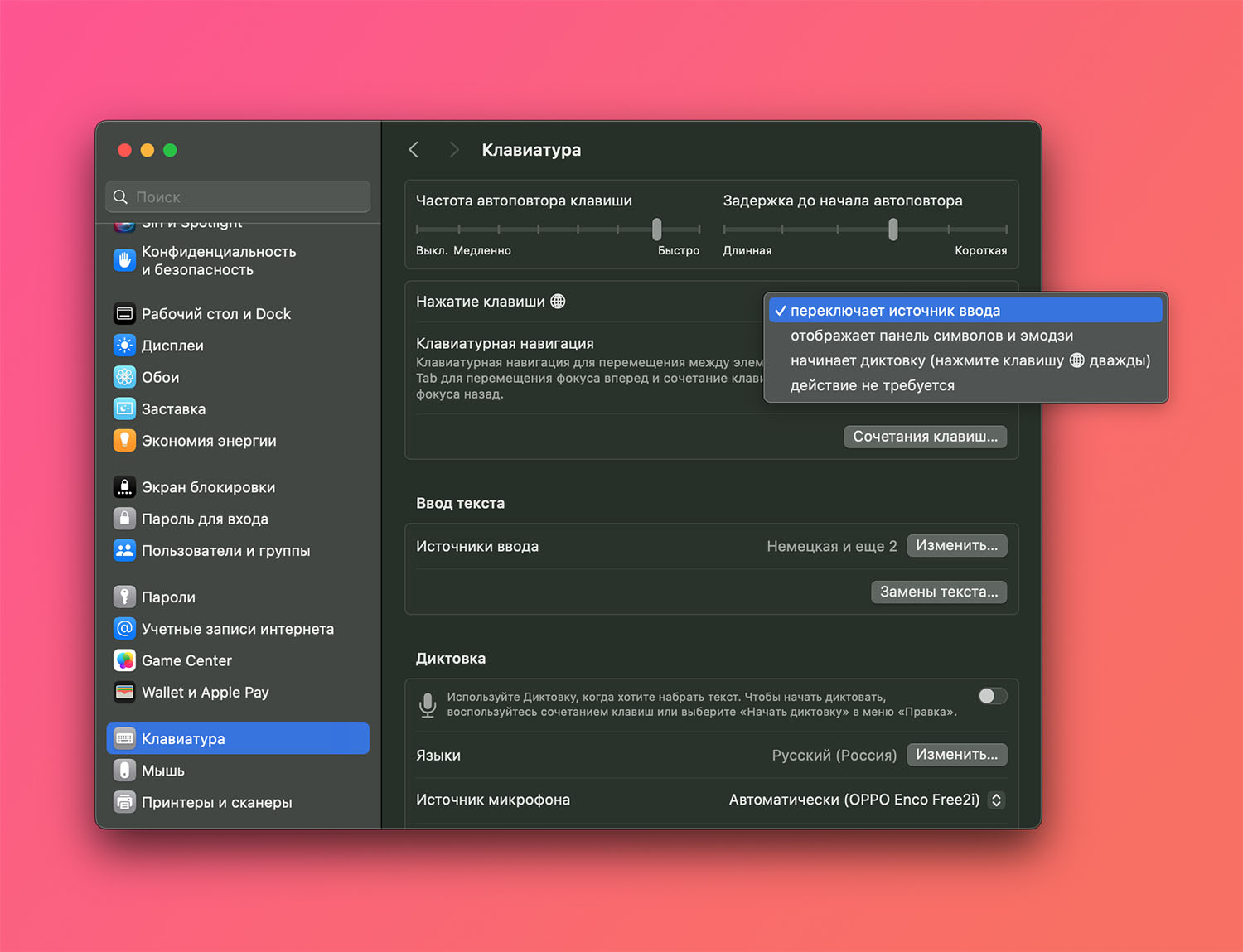
Клавиша Глобус изначально отвечает за переключение языков ввода в системе. При этом то же самое можно делать при помощи шортката Command + Пробел.
Действие функциональной клавиши можно переназначить или полностью отключить стандартные опции, если используете сторонние приложения для этого.
▶ Перейдите в Системные настройки — Клавиатура.
▶ Найдите блок Нажатие клавиши 🌐.
▶ Измените стандартное действие для кнопки на другое по выбору.
2. Создайте свои «горячие» кнопки
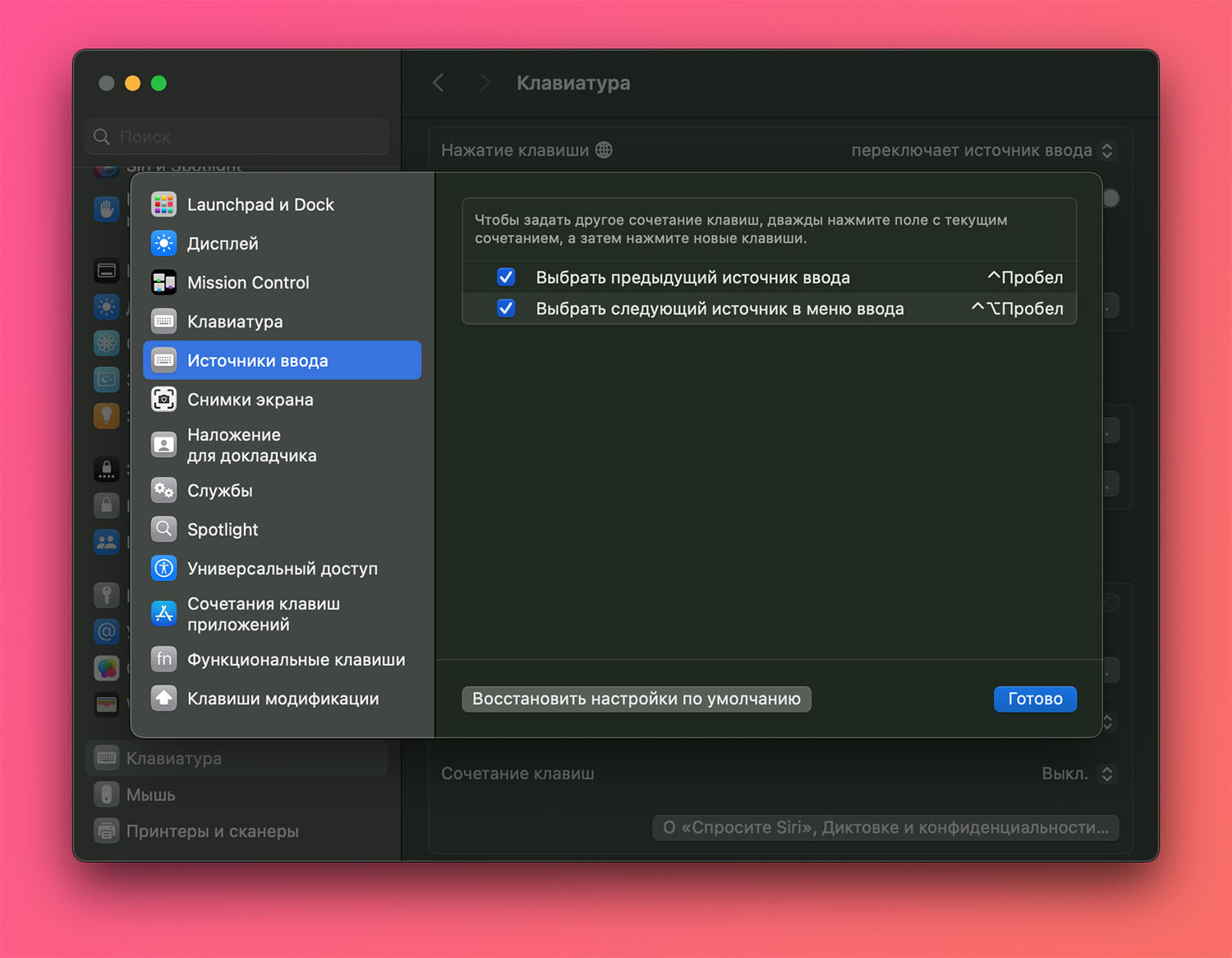
Если вам не хватает удобного сочетания клавиш, чтобы быстро сделать какое-то действие, шорткат можно создать в параметрах системы.
▶ Перейдите в Системные настройки — Клавиатура — Сочетания клавиш.
▶ Найдите нужное системное действие, для которого хотите задать или переназначить горячие клавиши.
▶ Выберите пункт и назначьте новый шорткат.
В тему: Как задать сочетание клавиш для любого пункта меню macOS
3. Настройте автозамену и клавиатурные сокращения
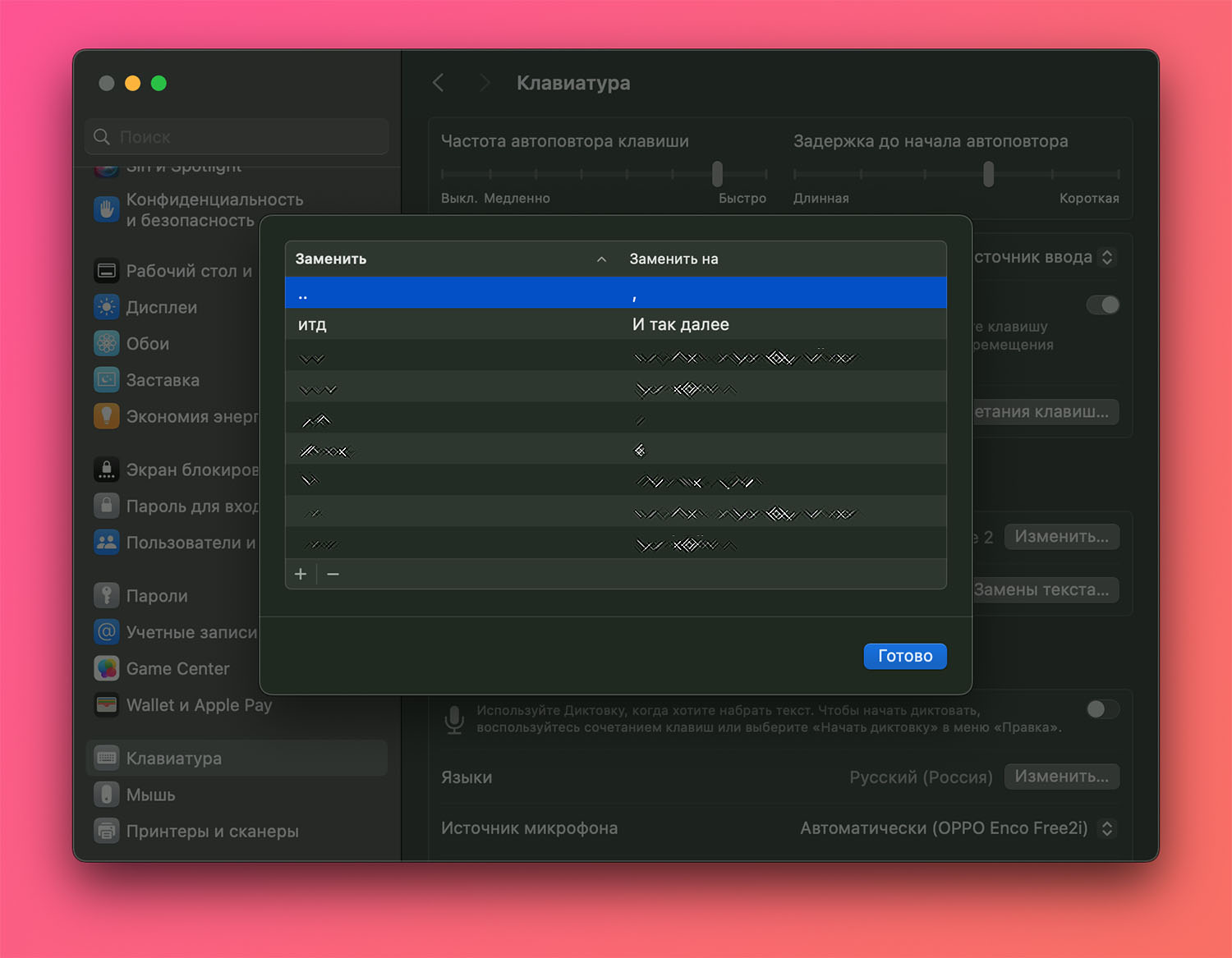
Чтобы быстро вводить часто используемые слова или выражения, можно настроить автоматическую замену текста. Так сможете писать сокращение, а оно будет превращаться в нужное сочетание слов. Например, можно быстро вставлять свой адрес, e-mail или номер карты.
▶ Перейдите в Системные настройки — Клавиатура.
▶ Найдите блок Ввод текста и нажмите кнопку Замены текста….
▶ Нажмите «+» и добавьте новое клавиатурное сокращение.
▶ Сверху введите сокращенную фразу или сочетание букв, а снизу — текст, на который их нужно заменить.
Теперь сможете быстро вводить части текста или часто используемые данные.

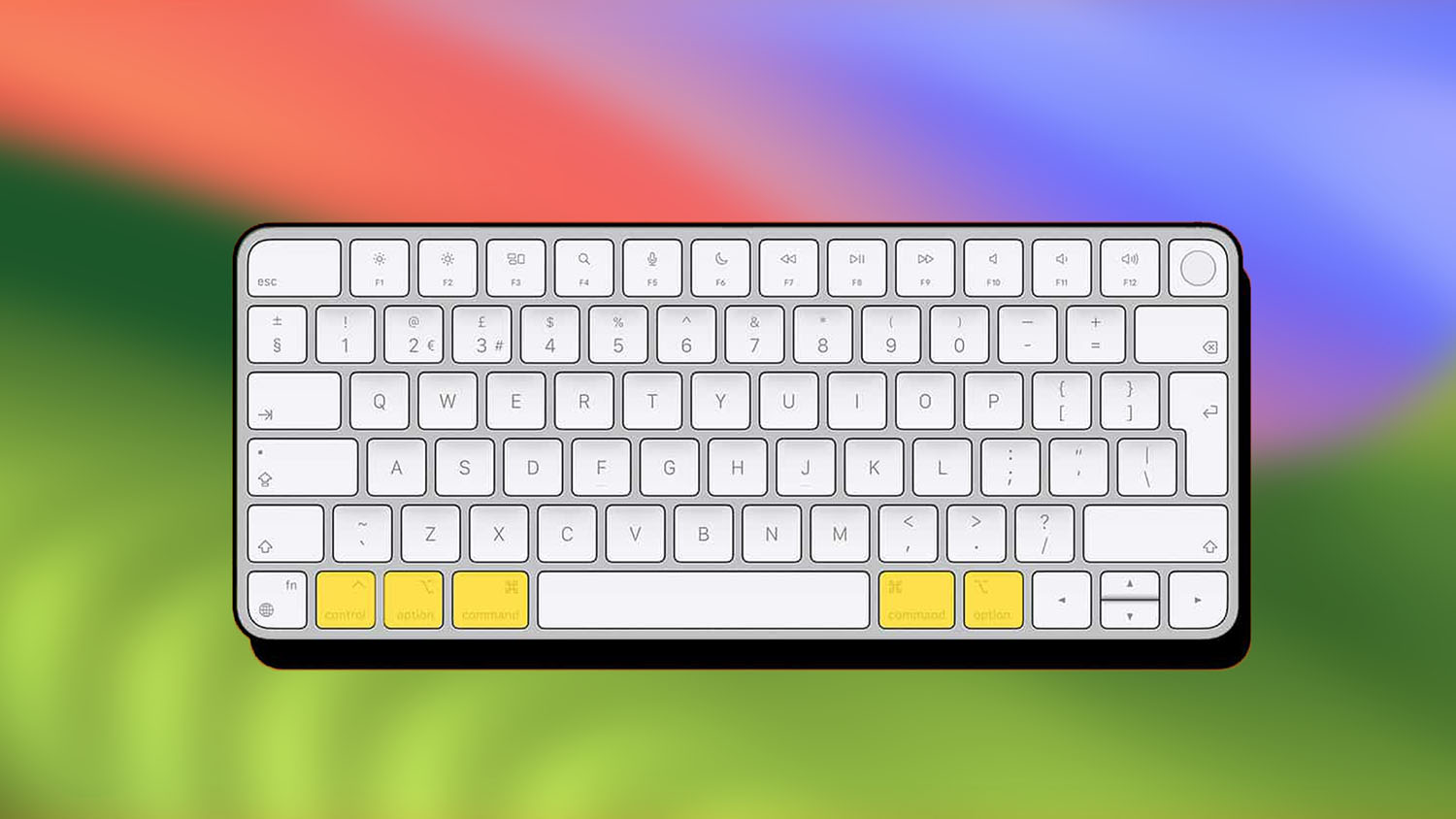
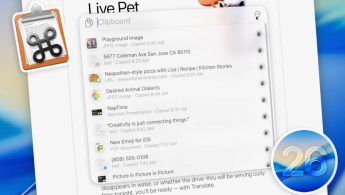


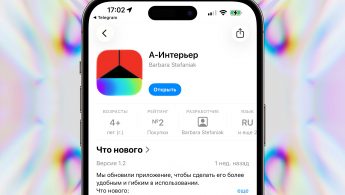
🙈 Нет комментариев